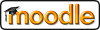Уважаемые преподаватели!
Теперь Ваша работа по созданию тестов в среде Moodle будет намного проще - Вы можете скачать шаблон для создания тестов в Microsoft Word. Готовые тесты легко экспортировать в Ваш курс.
Скачать шаблонИнструкции
Как активировать шаблон:
- Откройте Локальный диск С- Documents and Setting
- В папке с именем Вашей учетной записи откройте папку Application Data (обратите внимание, что должно быть включено отображение скрытых папок и файлов в окне Свойства папки в меню Сервис)
- Войдите в папку Microsoft- Шаблоны и поместите туда сохраненный шаблон.
- Примерный путь к нужной папке будет выглядеть так: C:\Documents and Settings\Админ\Application Data\Microsoft\Шаблоны -
смотреть>> (щелкните на ссылке, чтобы открыть справку в новом окне в более крупном виде)
Как открыть шаблон: - Запустите MS Word
- В меню Файл выберите команду Создать
- В области задач (справа на экране) найдите в меню Шаблоны команду На моем компьютере
- В появившемся диалогом окне укажите нужный шаблон с именем Moodle_v09_FullRussian - нажмите ОК
- Добавьте панель инструментов Moodle (Вид - Панели инструментов - Moodle) для облегчения редакторования шаблона и возможности последующего экспорта.
Не забудьте разрешить макросы в настройках MS Word (Сервис->
Параметры-> Безопасность-> Защита от макроросов-> Средняя)
Чтобы сделать отображение стилей слева от текста:
- Вид->Обычный (или Структура)
- Сервис->Параметры->Вид->ширина полосы стилей (установить 3 см)
Справка по использованию шаблона (щелкните на ссылке, чтобы открыть справку в новом окне в более крупном виде)